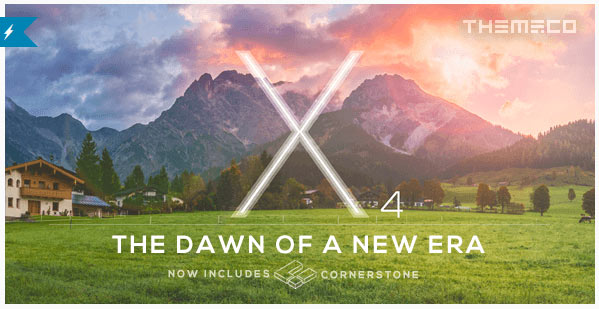
はじめ
X Themeは Avadaに続いて販売2の上を走るプレミアム WordPress テーマです。 最高のテーマと評価する人もあり、もっと早く使ってみたかったの機会がされていないが、今日インストールして簡単に説明しました。
テーマのインストールとデモロードする
インストールは、他のテーマと同じです。 ダウンロードしたファイルの中からインストールファイル(x.zip)を WordPress ダッシュボード(伝言板)で ルックス>テーマ>新しく追加をクリックして テーマアップロードをクリックして、インストールファイルを選択してインストールを進めるとされます。 印象的な点は、インストールファイルのサイズが4MBにも満たないですね。
インストールが完了すると、登録を案内するメッセージと一緒にデモをインストールできるX Addonsページ(伝言板で左側のパネルに X Addonsが生成されます)が表示されます。
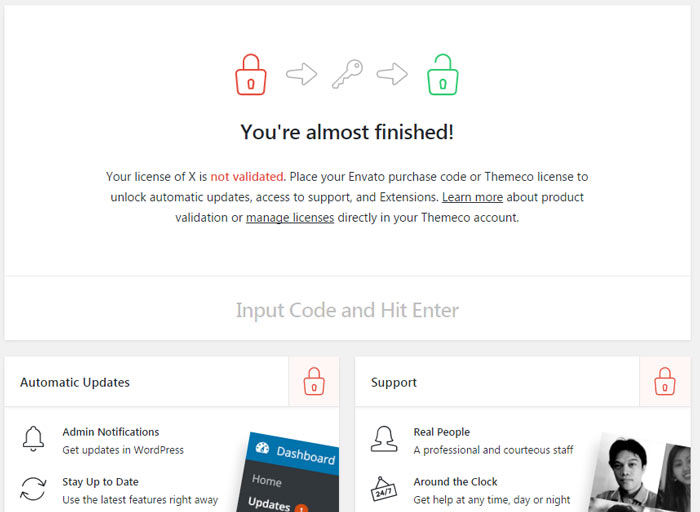
購入コード(Purchase Code)を「Input Code and Hit Enter」部分に入力して登録すると、ロック表示されたXNUMXつの機能(自動更新、サポート、Extensions)が解除されるというメッセージが表示されます。 購入時に受信した購入コードを入力してValidate(認証)を行います。
参考として登録をしなくてもデモをインストールすることができます。 デモでは、同一画面(X Addons)の Demo Content(デモコンテンツ)からインストールすることができます。
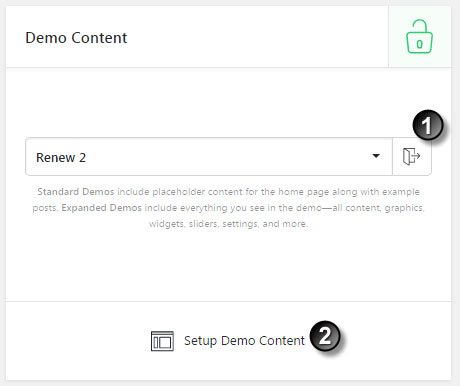
逆三角形の記号をクリックして、デモの名前を選択して、(1)をクリックすると、そのデモの実際の動作を確認することができます。 デモが気に入れば(2)をクリックしてインストールを進めることができます。
X Themeは約40個のデモを提供しています。 デモは次のページで確認できます。 テーマページを訪問し、Live Demoをクリックすると、デモを確認することができます。
私はワンページ型のRenew 2を選択してみました。 Renew 2を選択し、「Setup Demo Content」(デモコンテンツのインストール)を押すと、次のような画面が表示されます。
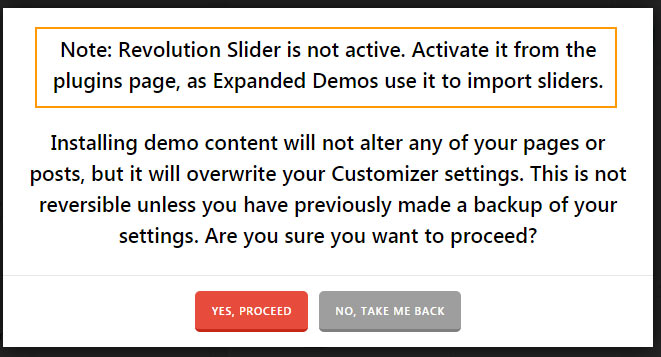
必要なプラグインが欠落している場合、 Note 部分に表示されます。 革命スライダーが有効になっていないと出ていますね。 テーマに含まれている Slider Revolutionを手動でインストールした後、デモのインストールを続行すると、上記のような画面が再び表示されます(ただし、「Note: Revolution Slider...」の部分は表示されません。)
デモをインストールすると、ページや記事などを変えませんが、 カスタマイズする 設定を上書きすると案内されています。 そして、以前の設定をバックアップしておかなければ元に戻すことができないと警告しています。 過去の任意の設定をバックアップした後に進行します。
「Yes, Proceed」を押すとデモのインストールが進みます。 実際に進んでみると本当に驚きの間に完了してしまいますね。 これでサイトにアクセスすると、デモで見たのと同じようにサイトが変わります。
速度測定する
X Themeの場合、Cornerstoneというページビルダーが使用されます。 X Theme テーマをインストールすると 礎石が一緒にインストールされています。 通常 視覚的な作曲家(Visual Composer)が多く使用され、最も人気のある三テーマは、すべての他のページビルダーを使用します。
- Avada(Avada):Fusion Builder
- Enfold(Enfold):Avia Layout Builder
- X: Cornerstone Page Builder
X Themeの場合 Visual Composer ファイルが付属していますね。 したがって、Visual Composerを好む場合Visual Composerを使用することができるようになります。 (私はあえてインストールしていない。)
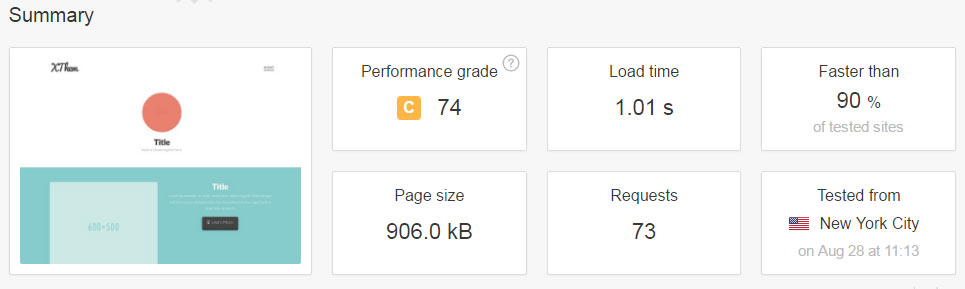
Pingdom Toolを使用して速度を測定してみました。
低価格の海外ウェブホスティングであるiPage(」iPageホスティング期限「参照」でテストし、Cacheプラグインのみをインストールし、それ以外のデフォルトのインストール済みプラグイン(例:Revolution Slider、Cornerstone)以外はインストールせずにテストした結果です。
ロード速度が1秒ほど出てきますが、実際の体感速度が非常に速い方です。 全く重いという感じはしません。 参考までに BeThemeでデモを上げてテストしたとき、同じ条件で約1.63秒ほど出てきました(参照)。 そして Enfold와 Avada 速度を比較したのは この記事で参考みることができます。 ちなみに速度は、使用するWebホスティング、インストールされてプラグインなどによって影響を受けるため、この記事のスピードテストは参考のみしてください。 (Avada, Enfold, BeTheme などをテストしてみると、速度の面で 個人的な感情は X Theme > Enfold > Avada/BeTheme 程度の順になります。 デモを変えてテストしてみると、結果が異なることもあるようです。)
最後に、
X Themeは意外に軽く感じられ、さまざまなデモを提供する素晴らしいテーマのようです。 このテーマは価格が64ドルで、他の一般的な有料テーマよりやや高い方です。 これはおそらくこのテーマに含まれている多くの有料プラグインも価格決定に影響を与えたようです。 若干高い価格(実際のサイトを構築する費用に比べては非常に安い方ですが)にもかかわらず、着実に販売2位を維持しています。

こんにちは! 私がxテーマを購入した後にデモを適用したところ、上記のようにRevolution Sliderが有効になっていないというエラーページが表示されますが、「手動でRevolution Sliderをインストールする」というお言葉は、別途購入してインストールされたとおっしゃっています。 ㅎㅎ
Xのテーマ(https://www.thewordcracker.com/go/xtheme )には、Revolution Sliderプラグインが含まれています。
最近、Xテーマを確認したことがないので正確には言えませんが、最近は有料テーマの場合テーマオプション内に Plugin■メニューが別々にある傾向です。 Plugins関連フォルダを見つけて Slider Revolutionをインストール/有効にすることができるかを確認してください。 見つからない場合、テーマ開発者に質問を残してもされます。